Como criar pôsteres de contato e fotos no iOS 17 no iPhone
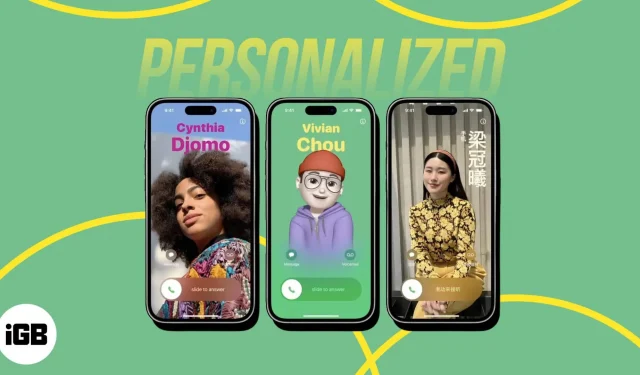
A Apple mais uma vez nos surpreendeu com uma série de novos recursos confinados ao iOS 17. Um desses recursos é a capacidade de personalizar fotos de contato e pôsteres que refletem a personalidade única do usuário. Este recurso inovador permite que você leve sua experiência de chamada a um nível totalmente novo. Sem mais delongas, vamos saber como configurar e usar a foto e o pôster do contato no iOS 17.
- Como fazer pôster de contato no iOS 17
- Como configurar a foto do contato no iOS 17
- Como fazer pôsteres de contatos para outros contatos no iPhone no iOS 17
- Como editar, adicionar ou trocar pôsteres de contatos no iPhone
- Como excluir foto ou pôster de contato salvo no iOS 17
Como fazer pôster de contato no iOS 17
- Inicie o aplicativo Telefone → Acesse o menu Contatos .
- Selecione Meu cartão para prosseguir.
- Toque na opção Foto e pôster do contato .
- Clique em Continuar se promovido → Selecione Editar .
- Se você estiver configurando a foto do contato pela primeira vez, toque em Personalizar .
- Quando solicitado, escolha Foto do contato ou Pôster .
Eu selecionei Pôster . - Aqui, você pode definir a aparência desejada para sua foto de contato com uma série de opções para escolher, como:
- Câmera : permite que você clique em uma foto ao vivo e salve-a como foto de contato ou pôster.
- Fotos : Esta opção permite que você use uma foto de sua escolha na galeria do dispositivo.
- Memoji : Selecione um memoji de sua escolha entre uma ampla variedade de avatares pré-instalados ou crie algo mais pessoal de acordo.
- Monograma : adicione um texto de dois caracteres com um estilo que atenda às suas preferências.
- Eu demonstrei o processo adicionando um Photo . Portanto, observe que algumas etapas podem variar de acordo com a opção escolhida.
- Depois de selecionar uma foto de sua escolha, toque no título do cartão para selecionar um estilo de texto.
- Altere a fonte e a cor do título do pôster conforme desejar.
- Quando estiver pronto, clique no ícone Fechar para sair da interface.
- Se você deseja alinhar a imagem, basta apertar para cortar .
- Você pode deslizar ainda mais por uma série de efeitos de fundo .
- Navegue pelas opções deslizando da direita para a esquerda .
- Você pode escolher entre uma variedade de cores para o fundo de sua preferência tocando no ícone de gota d’água.
- Quando estiver pronto, selecione Concluído no canto superior direito.
- Quando o menu Visualizar aparecer, tenha uma ideia geral da sua criação.
- Se tudo estiver definido de acordo com seus desejos, clique em Continuar .
- Para quem não deseja salvar a mesma imagem da foto do contato, toque em Pular .
- Ao acessar a página inicial do seu cartão de contato, ative a opção Compartilhamento de nome e foto .
- Selecione uma ação para Compartilhar automaticamente entre as seguintes:
- Sempre pergunte : será necessária sua permissão para ser executado.
- Somente contatos : você pode compartilhar seu cartão perfeitamente com contatos salvos.
- E seu pôster personalizado está pronto!
Como configurar a foto do contato no iOS 17
Agora que você tem uma compreensão completa sobre como criar um pôster de contato personalizado no iPhone, vamos dar uma olhada em outro novo recurso do iOS 17 – as etapas para criar uma foto de contato também. Isso pode ser feito de duas maneiras:
Do pôster de contato
Se você seguiu meticulosamente as etapas 1 a 21 acima e deseja salvar também a foto do contato, então:
- Toque no ícone Cortar para definir a imagem na respectiva região.
- Selecione Escolher para salvar sua preferência.
- Escolha um modelo que atenda às suas preferências → Toque em Concluído .
- Agora selecione Continuar para prosseguir.
É simples assim.
Criar foto de contato (sem pôster de contato)
Se você deseja apenas criar uma foto de contato, esta seção é dedicada a você:
- Vá para a opção Foto e pôster do contato , conforme discutido acima.
- Toque em Editar .
- Se você tiver um pôster existente, selecione Personalizar para fazer alterações.
- Ou então você pode tocar em Criar novo .
- No entanto, lembre-se de selecionar a opção Foto do contato quando solicitado.
- Agora, basta seguir as instruções na tela como fizemos antes.
- Algumas etapas podem variar de acordo com suas preferências, mas o processo permanece o mesmo.
Como fazer pôsteres de contatos para outros contatos no iPhone no iOS 17
Há uma grande chance de que a maioria dos seus contatos salvos não tenha usado esse incrível recurso de personalização no iOS 17. Eles são devotos do Android ou simplesmente têm preguiça de realizar a tarefa.
Mas não se preocupe, você pode fazer isso no aplicativo Phone. Ao fazer isso, toda vez que o contato aparecer na sua tela, você verá uma imagem que escolheu!
- Basta acessar um contato de sua preferência no aplicativo Telefone .
- Toque na opção Foto e pôster do contato .
- Selecione a opção Personalizar e escolha entre Foto do Contato ou Pôster .
Você também pode projetar ambos simultaneamente. - Agora, escolha entre as opções
Câmera , Fotos , Memoji e Monograma .
Tenho certeza de que os próximos passos serão muito fáceis para você agora. Em caso de dúvida, não hesite em seguir os passos descritos acima.
Como editar, adicionar ou trocar pôsteres de contatos no iPhone
Agora que você está familiarizado com todos os detalhes desse recurso, pode configurar uma ou mais fotos de contato e pôsteres no iOS 17 de acordo. Para aprimorar ainda mais a experiência do usuário, vamos explorar também as nuances adicionais.
- Inicie o aplicativo Telefone .
- Vá para Contatos → Cartão de usuário .
- Acesse a opção Foto e pôster do contato .
- Toque em Editar para continuar.
- Escolha a opção Criar Novo ou toque no ícone (+) para desenvolver um novo modelo.
- Se desejar editar um existente, selecione Personalizar no modelo existente.
- Escolha entre a opção Foto de contato ou Pôster .
- Agora você pode editar a foto do contato como quiser.
- Quando estiver pronto, selecione Concluído → Continuar → Continuar .
- Seguindo a mesma ideia, se você tiver vários modelos disponíveis, basta tocar naquele que você gosta.
Essas opções são apenas a ponta do iceberg. Quando se trata de liberar a criatividade, o céu é o limite. Então, brinque e descubra seu estilo único.
Como excluir foto ou pôster de contato salvo no iOS 17
Com um recurso tão incrível à sua disposição, é compreensível que você se empolgue e possa criar diversos templates. Mas você pode assumir o controle dessa onda removendo alguns dos modelos que você nunca usará.
- Acesse o menu Contatos no aplicativo Telefone → Selecione Meu cartão → Foto e pôster do contato .
- Basta deslizar para cima no modelo que você deseja excluir.
- Toque no ícone Lixeira → Excluir quando solicitado.
- Agora clique em Concluído para concluir o processo.
Perguntas frequentes
Por que meu pôster de contato não está funcionando?
Existem vários motivos que podem prejudicar o funcionamento da Foto de Contato e do Pôster. Primeiro, certifique-se de ter atualizado seu dispositivo para iOS 17 e siga nosso guia detalhado sobre como corrigir problemas de pôster de contato .
Seja criativo com chamadas!
Ao desbloquear um novo poder de personalização, é hora de se conectar com seus entes queridos de uma forma mais pessoal e envolvente. Ao criar fotos ou pôsteres de contatos personalizados no iOS 17, você tem a capacidade de transformar sua lista de contatos em uma obra-prima visual.
Obrigado por ler. Deixe-nos saber o que você acha desse recurso nos comentários.



Deixe um comentário